Zahlreiche Anwender berichten aktuell über den Windows Updatefehler 0x80240022. Dieser Windows Fehlercode tritt bei allen Windows Versionen auf, auch bei den neuesten Windows Betriebssystemen. Wir werden Euch hier einige Tipps geben, wie Ihr diesen Updateerror beseitigen könnt. Hier nachfolgend zeigen wir Euch die Originalfehlermeldung des Errors 0x80240022.
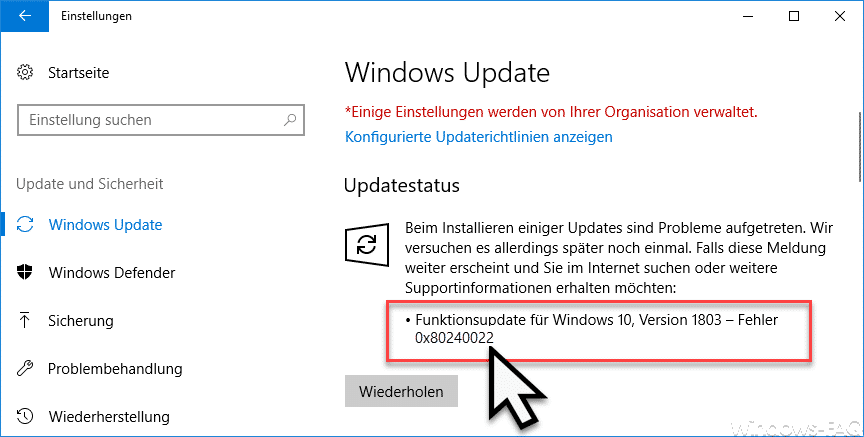
Leider gibt Microsoft nicht viel Informationen bekannt zu dem Updatefehler 0x80240022. Aufgrund zahlreicher Foreneinträge scheint der Fehler in Verbindung mit dem Windows Defender Security Center bzw. dem Microsoft Security Essentials zu tun zu haben. Folgende Lösungsmöglichkeiten solltet Ihr ausprobieren, um den Updatefehler zu beseitigen.
Deaktivieren des Windows Defender Security Centers
In unserem Beitrag „Deaktivieren des Windows Defender Security Center“ haben wir genau beschrieben, wir Ihr diese Windows Sicherheitskomponente deaktivieren könnt. Nach einem erneuten Systemstart solltet Ihr dann prüfen, ob der Updatefehler 0x80240022 weiterhin auftritt. Sollten die Probleme beseitigt sein, so raten wir Euch natürlich, dass Ihr das Windows Defender Securty Center wieder aktiviert.
Tuning- oder Cleaning-Tools
Oftmals tritt der Fehlercode 0x80240022 auch dann auf, wenn Ihr Windows Tuning- oder Cleaning Tools im Einsatz habt, die permanent im Hintergrund versuchen, Performanceverbesserungen zu erreichen oder die Registry zu säubern. Diese Tools solltet Ihr über deaktivieren oder über „appwiz.cpl“ komplett deinstallieren.
Microsoft Security Essentials manuell updaten
Auf jeden Fall solltet Ihr versuchen, die Microsoft Security Essentials App manuell upzudaten. Dazu müsst Ihr Euch die neuesten Definitionsupdates für Microsoft Security Essentials direkt von der Microsoft Webseite „Windows Update Catalog“ downloaden. Als Suchbegriff verwendet Ihr am besten:
Definitionsupdate für Microsoft Security Essentials
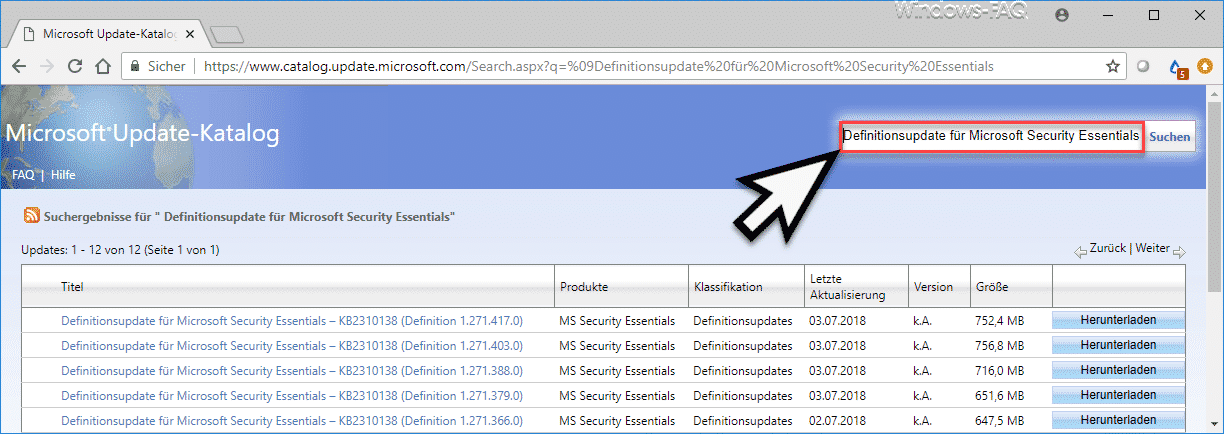
Nach dem Download einfach das neueste Definitionsupdate installieren und ggf. den Windows PC neu starten. Anschließend sollte der Update Fehlercode 0x80240022 nicht mehr auftreten.
Über andere Windows Update Fehlercodes könnt Ihr Euch auch hier informieren.
– 0x1900107 Windows Update Fehlercode
– 0x80070bc2 Fehlercode beim Windows Update
– Windows Update Fehlercode 0x80244007
– 0x800f081e Fehlercode beim Windows Updates
– 0xC000000F Windows Bootfehlercode
– 0x80245002 Fehlercode beim Windows Update
– 0x8024200D Windows Update Fehlercode
– Windows Update Fehlercode 0xC1900101 – 0x30018
– 0xC1900101 – 0x20017 Windows 10 konnte nicht installiert werden
– 0x80D05001 Fehlercode beim Windows 10 Update
– 0x80070035 Fehlercode „Der Netzwerkpfad wurde nicht gefunden“
– 0x80242006 Fehlercode beim Windows Update

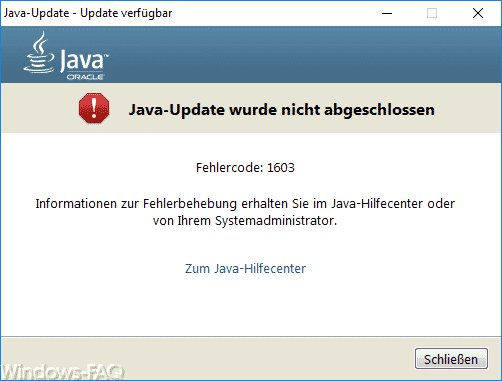
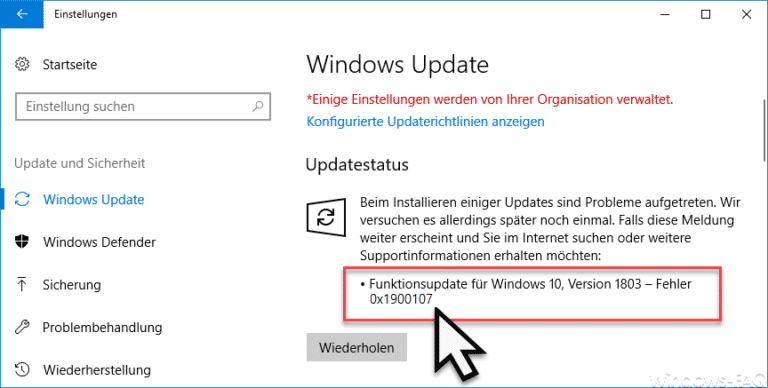
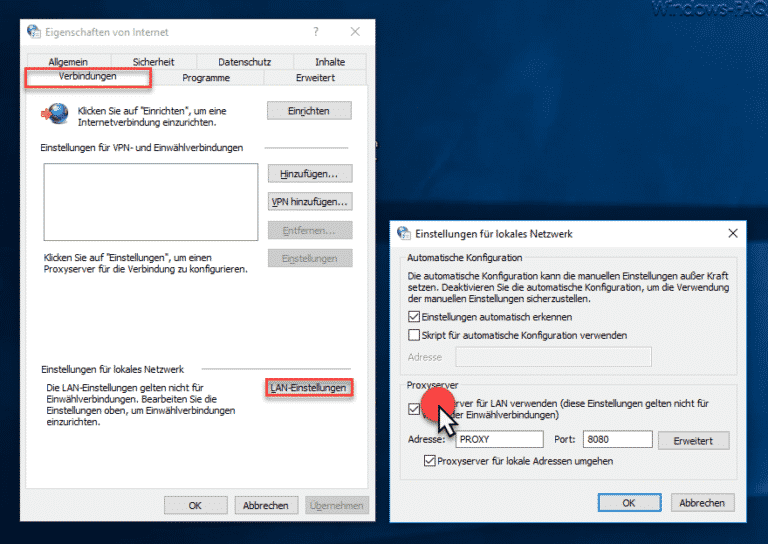
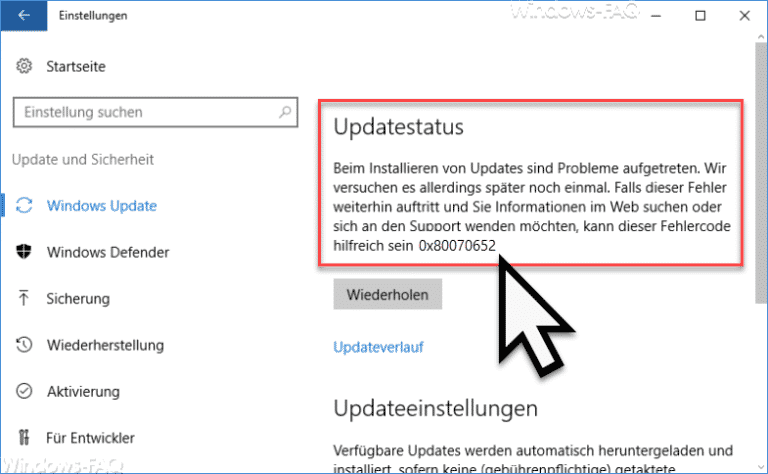
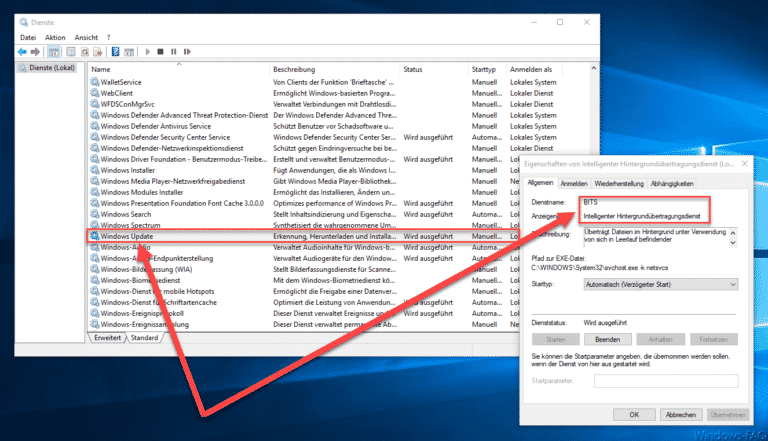
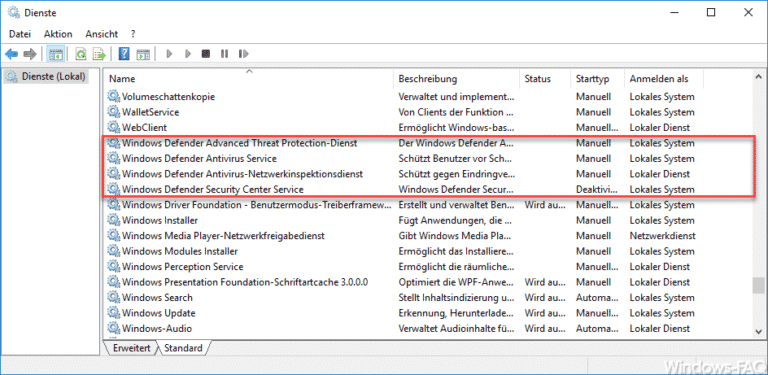
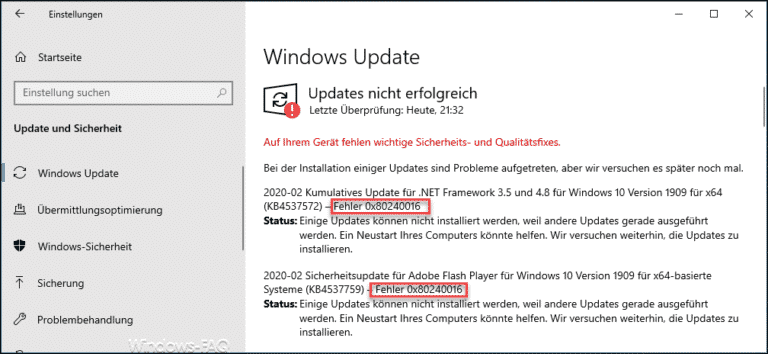
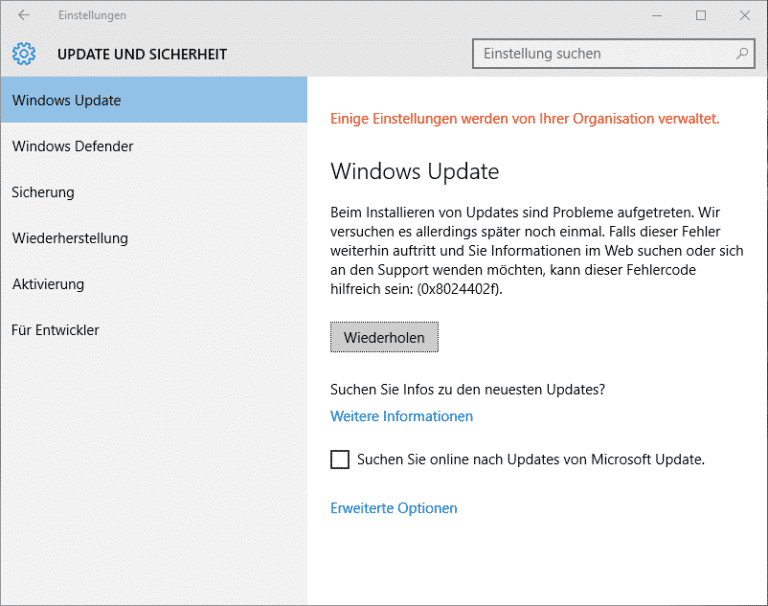
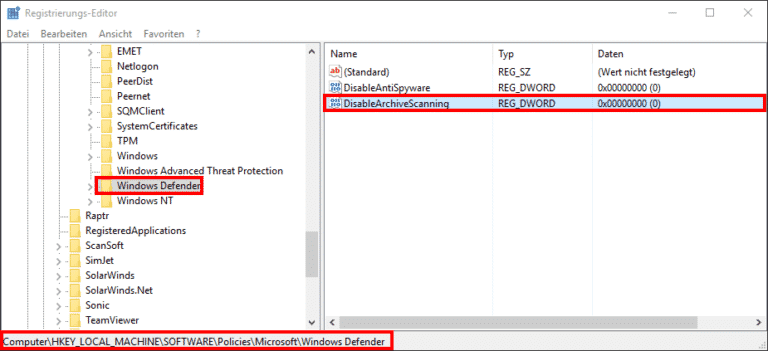

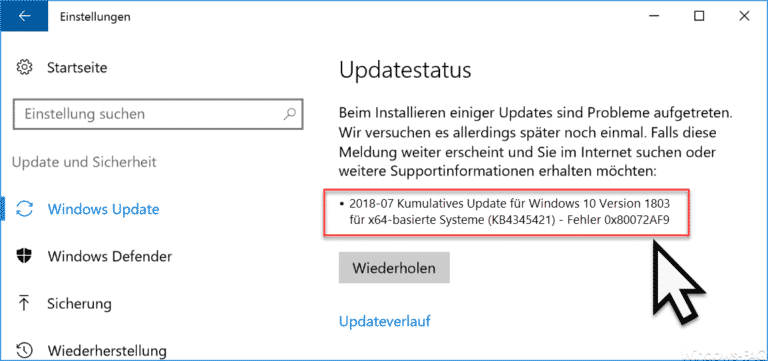

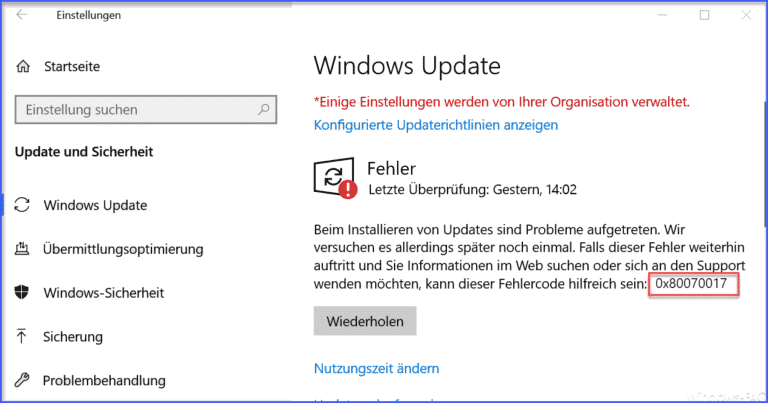

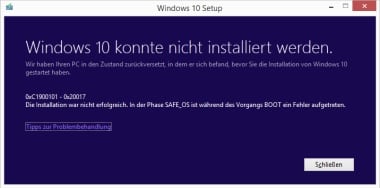
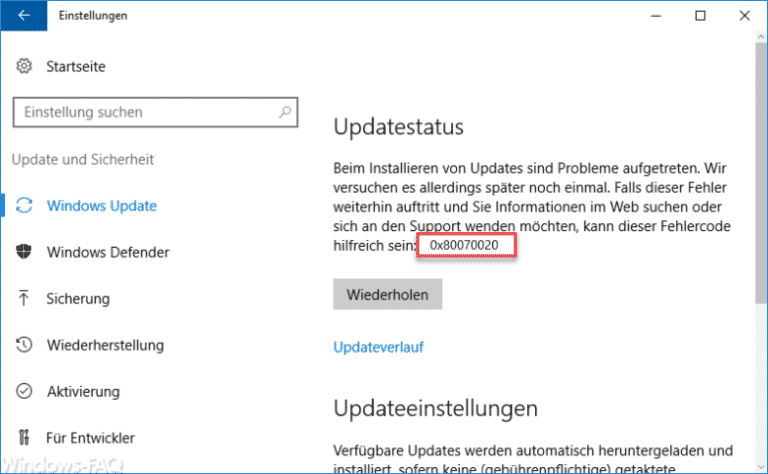
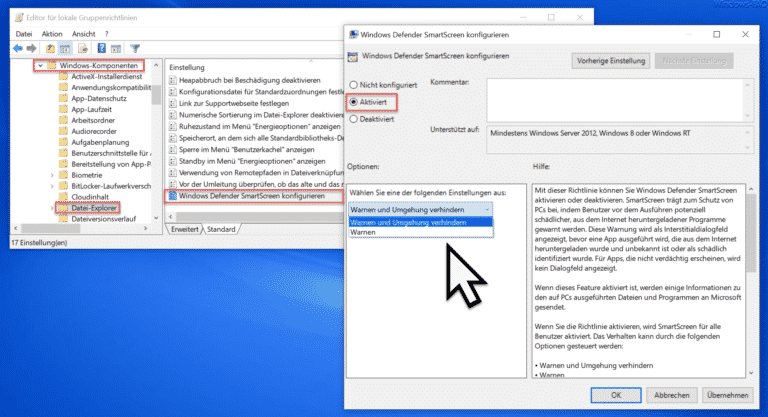
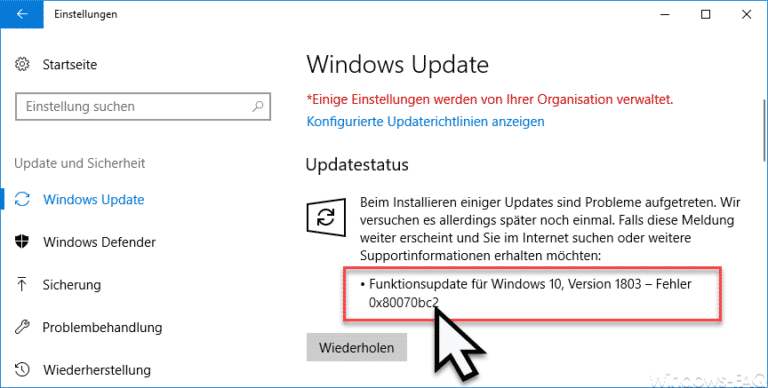
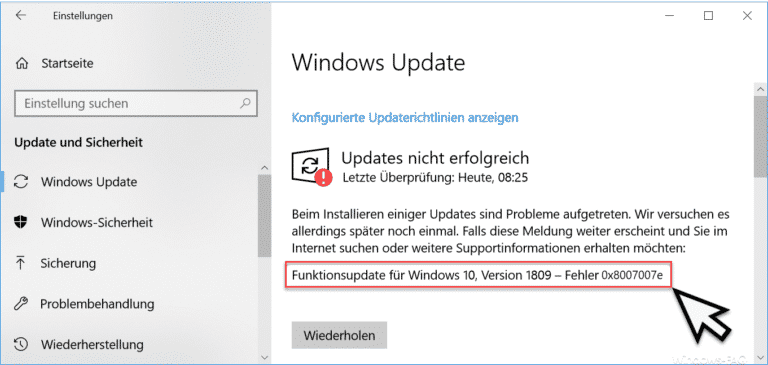

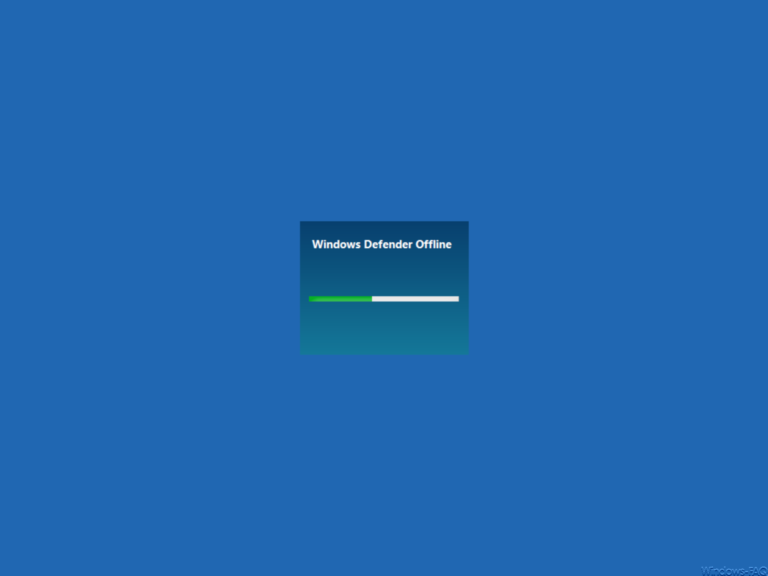



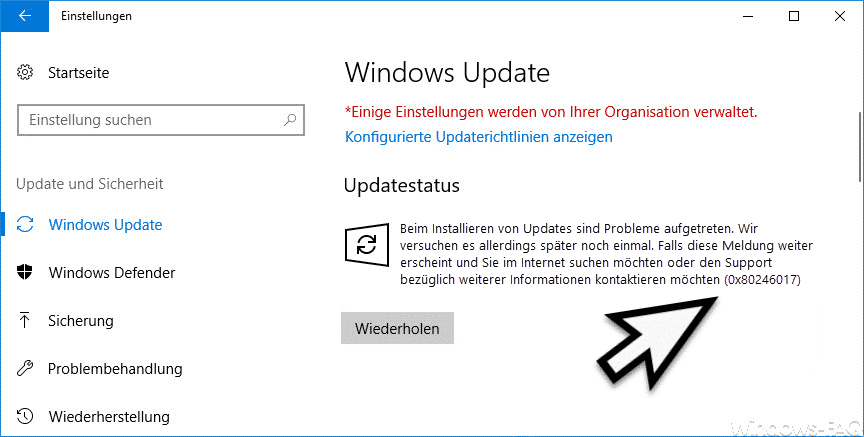
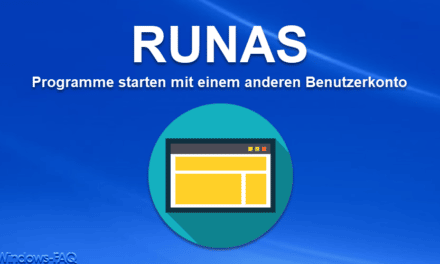






Neueste Kommentare